Départ de : Le tableau de bord Flow.
- Sélectionner Apprentissage et développement > Paramètres de formation et de développement.
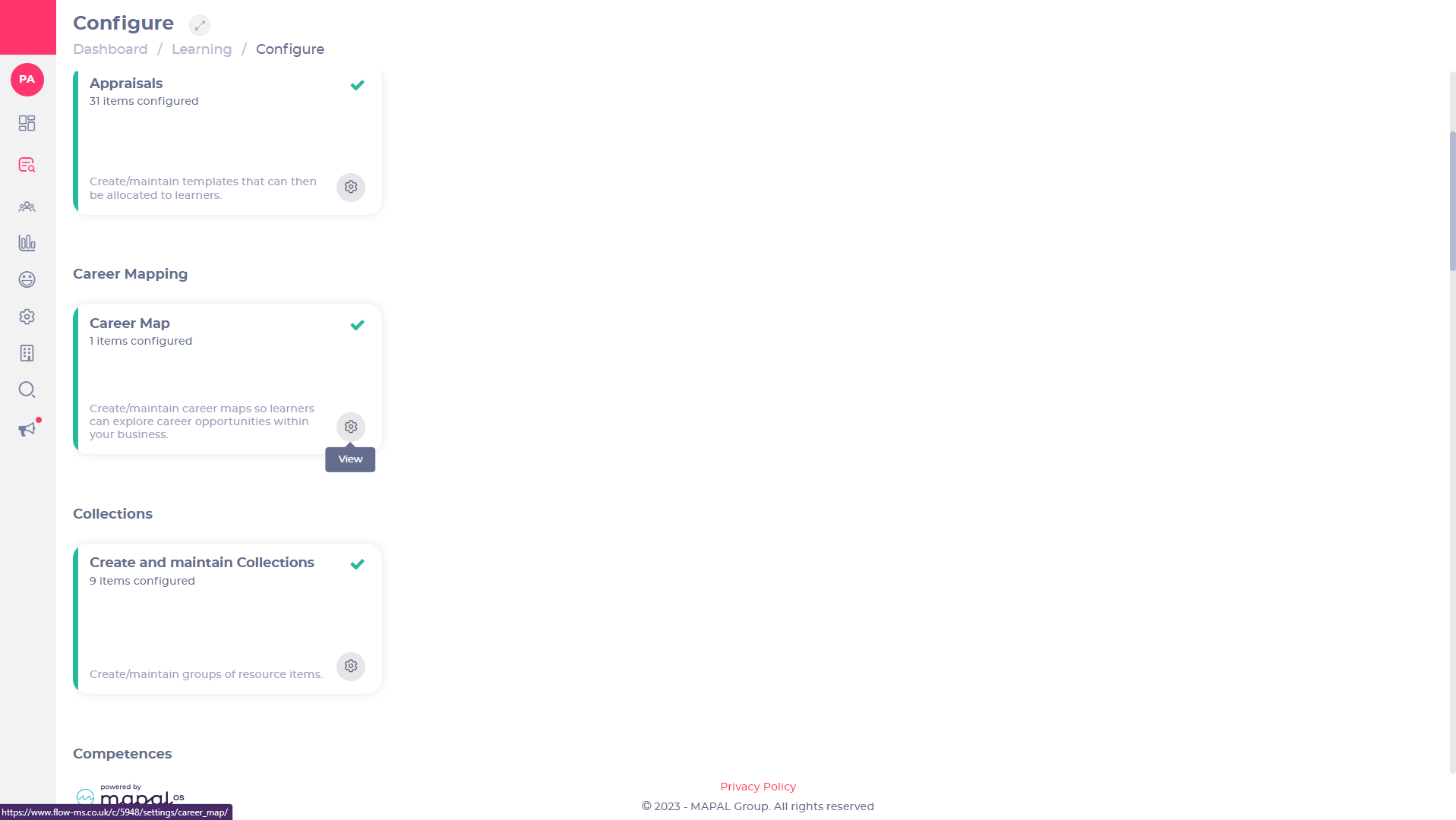
- Trouver Carte de carrière sur l'écran Configurer et sélectionnez la tuile pour ouvrir la page de cartographie de carrière.
- Sélectionner l'icône Ajouter pour commencer à créer une nouvelle carte de carrière.
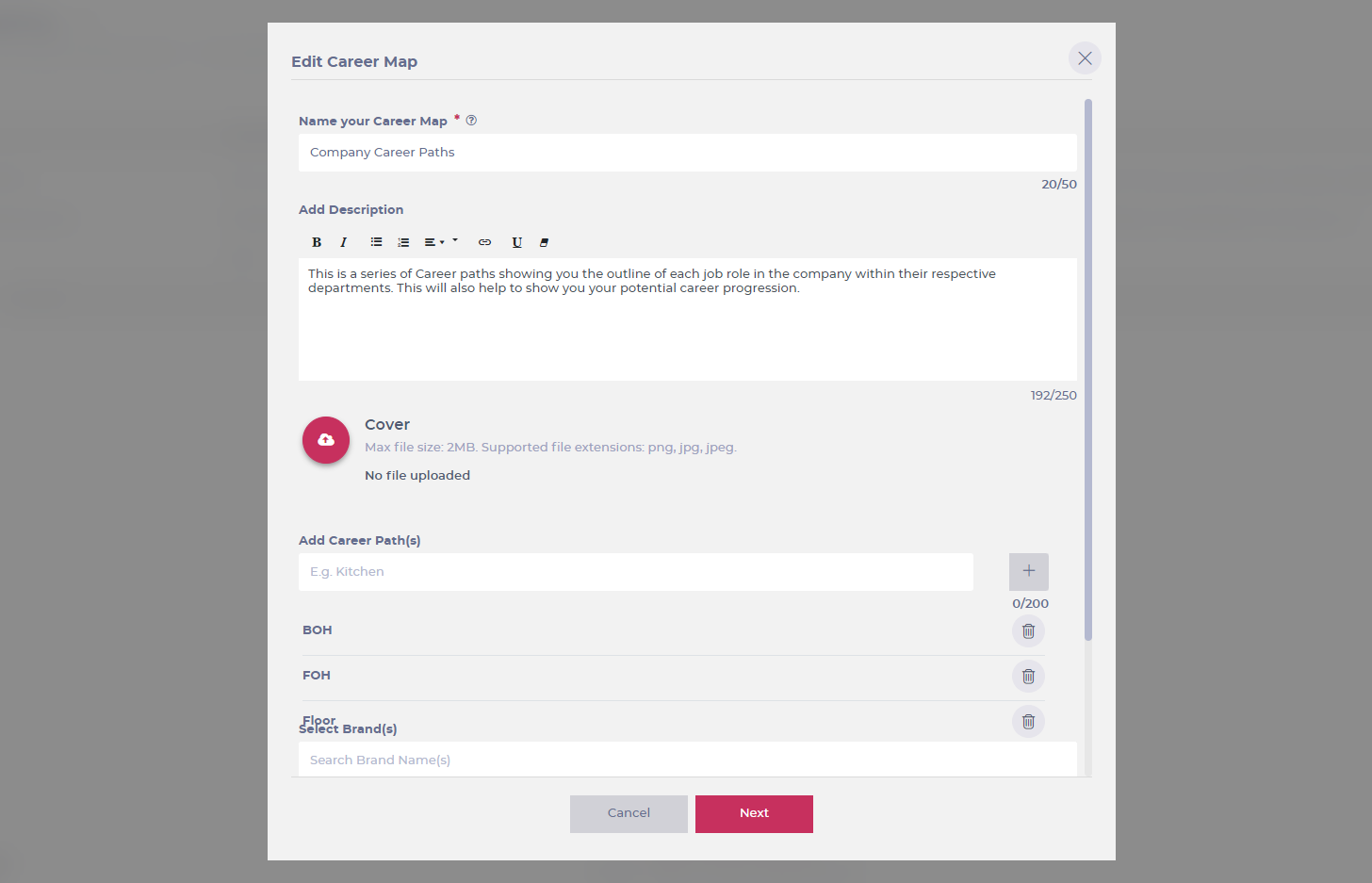
- Entrez le nom de la carte de carrière dans le Nommez votre plan de carrière zone de texte. Note: Ceci est un champ obligatoire.
- Entrez un description dans le Ajouter une description zone de texte. Note: Une description est facultative, mais en ajouter une aidera les apprenants à comprendre ce qu'implique la carte de carrière.
- Télécharger un Couverture L'image (également appelée image d'en-tête) rend le cheminement de carrière visuellement attrayant pour les apprenants.
- Entrer dans un cheminement de carrière nom dans le Ajouter un ou plusieurs cheminements de carrière zone de texte.
- Sélectionner l'icône Ajouter pour ajouter votre parcours professionnel. Vous pouvez répéter cette opération pour créer autant de parcours professionnels différents que nécessaire.
- Sélectionner l'icône de la corbeille supprimer un cheminement de carrière.
- Utilisez le Sélectionnez la ou les marques menu déroulant pour sélectionner les marques auxquelles vous souhaitez rendre votre carte de carrière accessible. Note: Laissez ce champ vide si vous souhaitez que votre contenu soit accessible à toutes les marques.
- Utilisez le Sélectionnez la ou les juridictions menu déroulant pour sélectionner la juridiction à laquelle vous souhaitez rendre votre carte de carrière accessible. Note: Laissez ce champ vide si vous souhaitez que votre contenu soit accessible dans toutes les juridictions.
- Sélectionner Suivant pour continuer OU sélectionner Annuler pour annuler les modifications et revenir à la page de la carte de carrière.
Carte de carrière
Utilisez le modèle fourni pour créer une carte de carrière en remplissant différents niveaux et rôles pour le poste particulier que vous avez sélectionné.
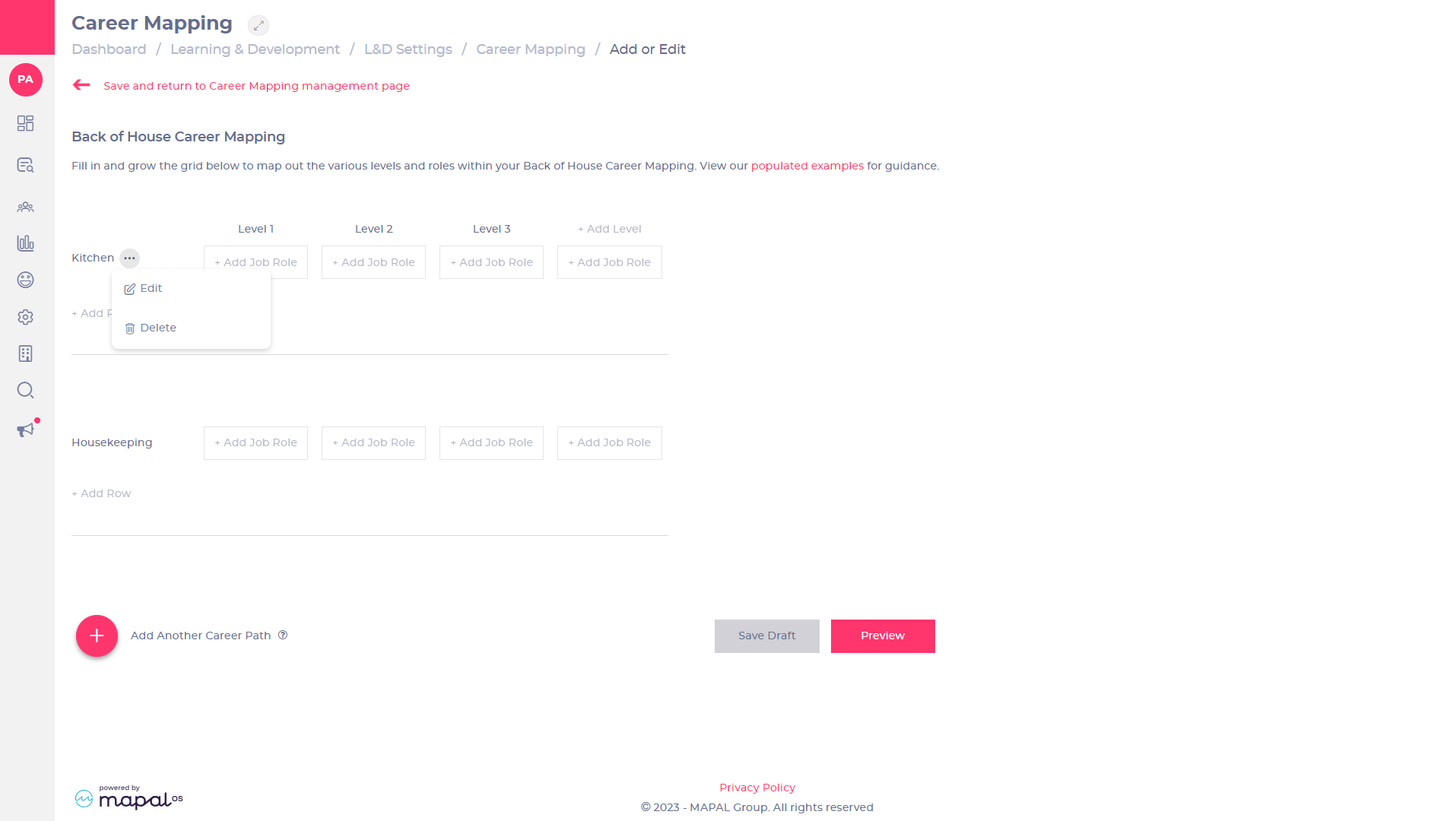
- Sélectionner [...] > Modifier pour modifier le nom de votre parcours professionnel si nécessaire.
- Sélectionner Ajouter un rôle professionnel sous Niveau 1 pour ajouter les rôles de niveau 1 pour ce cheminement de carrière. Note: cela ouvrira une fenêtre contextuelle qui vous permettra d'ajouter les informations sur le rôle du poste pour ce champ.
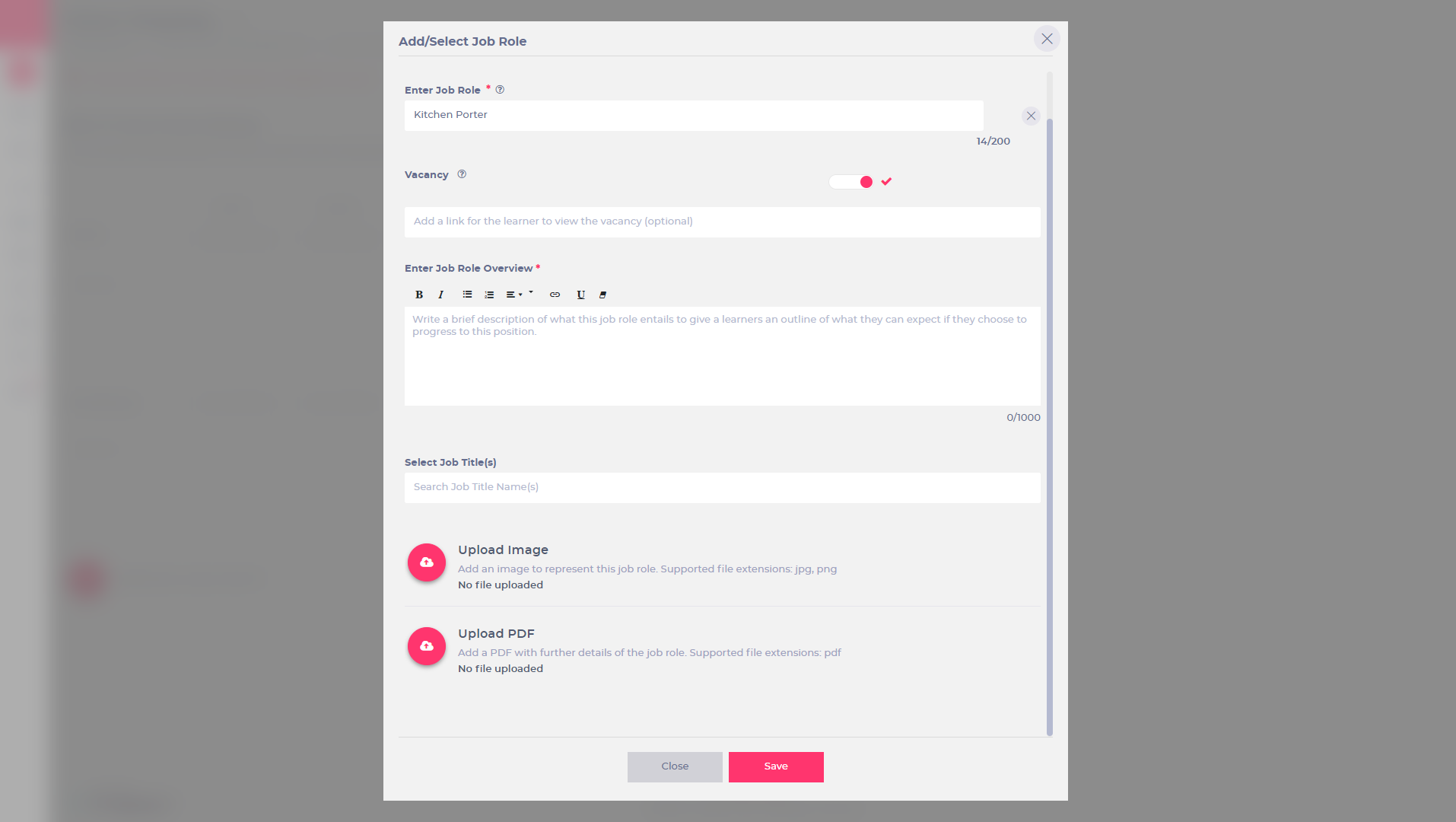
- Entrez le nom de votre poste de niveau 1 dans le Saisissez un rôle professionnel Zone de texte. Vous pouvez sélectionner des postes existants dans le menu déroulant. OU sélectionner Créer un élément pour ajouter un nouveau rôle professionnel. Note: c'est un champ obligatoire.
- Sélectionnez le Vacance basculez sur activé pour montrer qu'il y a un poste vacant pour ce poste au sein de votre entreprise. Note: Remarque : lorsque cette option est activée, une zone de texte vide s'affiche. Vous pouvez y ajouter un lien vers l'offre d'emploi. Cette option est facultative.
- Utilisez le Entrez l'aperçu du poste éditeur de contenu pour saisir un description de ce qu'implique le poste, cela permettra à l'apprenant de savoir à quoi il peut s'attendre s'il choisit de progresser vers ce poste. Note: Ceci est un champ obligatoire.
- Entrez un titre d'emploi dans le Sélectionnez le(s) titre(s) du poste Zone de texte. Lorsque vous commencez à saisir votre texte, vous pouvez sélectionner l'un des intitulés de poste existants dans le système.
- Sélectionner Télécharger l'image Pour télécharger une image pour ce poste, celle-ci apparaîtra dans Mapal One pour représenter ce poste auprès des apprenants. Vous serez invité à choisir une image parmi vos fichiers, puis à utiliser les outils pour la recadrer ou l'agrandir ou la réduire. Une fois ajoutée, le nom et la taille de l'image apparaîtront en gras, avec une option de suppression. Extensions de fichiers prises en charge : png, jpg.
- Sélectionner Télécharger le PDF Pour télécharger un PDF contenant plus de détails sur le poste, par exemple une description des rôles et des responsabilités, ce PDF apparaîtra dans Mapal One et les apprenants pourront le consulter, l'enregistrer, l'imprimer ou le télécharger. Vous serez invité à choisir un PDF parmi vos fichiers. Une fois ajouté, le nom et la taille du fichier apparaîtront en gras, avec une option de suppression. Extensions de fichiers prises en charge : PDF.
- Sélectionner Sauvegarder pour confirmer les modifications OU sélectionner Fermer pour annuler les modifications et revenir à la page de cartographie de carrière.
Ajout de rôles professionnels à la carte
Une fois que vous avez enregistré le rôle de poste pour ce niveau, vous revenez à la page de cartographie de carrière pour continuer à ajouter d'autres rôles de poste à votre carte :
- Sélectionner Ajouter un rôle professionnel de continuer à ajouter des rôles professionnels aux niveaux 2, 3, etc., à mesure que le niveau de chaque rôle progresse.
- Sélectionner Ajouter un niveau pour ajouter plus de niveaux à votre carte de carrière si nécessaire.
- Sélectionner Ajouter une ligne pour ajouter une autre ligne de rôles professionnels à la carte de carrière si nécessaire.
- Sélectionner Ajouter un autre cheminement de carrière si vous souhaitez étendre la carte de carrière pour inclure d'autres cheminements de carrière qui n'étaient pas inclus dans la configuration initiale.
Pour vous aider à mieux comprendre à quoi pourrait ressembler la carte de carrière, vous pouvez consulter un exemple de carte de carrière remplie en sélectionnant l'élément en surbrillance. exemples peuplés Lien dans la page d'ajout ou de modification de la cartographie de carrière. Vous pouvez visualiser ce lien du point de vue d'un manager sur la plateforme Flow Learning en sélectionnant Système de gestion ou en tant qu'apprenant sur la plateforme Mapal One en choisissant Gestionnaire de modules.
Lorsque vous avez terminé la carte de carrière et que vous êtes satisfait de chaque poste et de chaque niveau :
- Sélectionner Enregistrer le brouillon si vous souhaitez continuer à travailler dessus.
- Sélectionner Aperçu pour visualiser la carte de carrière telle que l'apprenant la verra dans le portail de l'apprenant Mapal One.
Une fois que vous avez terminé et que vous êtes satisfait des vérifications finales, vous êtes prêt à publier.
Note: Avant de poursuivre, sachez qu'une fois votre parcours professionnel publié, il sera accessible aux apprenants dans la section Carrières du portail apprenant Mapal One. Gérez les parcours professionnels accessibles aux apprenants en définissant les Marques et les Juridictions dans la section ci-dessus. Les apprenants peuvent sélectionner le parcours professionnel qu'ils souhaitent consulter et sélectionner chaque poste pour en savoir plus.
- Sélectionner Publier.
La carte de carrière publiée apparaîtra désormais sur la page de gestion de la cartographie de carrière avec « Oui » dans la colonne publiée.
Édition d'une carte de carrière publiée
Pour apporter des modifications à la carte de carrière :
- Sélectionner [...] > Modifier pour apporter des modifications à la carte de carrière.
- Sélectionner [...] > Dépublier de dépublier la carte de carrière, ce qui la supprimera du portail des apprenants Mapal One.
- Sélectionner [...] > Aperçu pour visualiser la carte de carrière telle que l'apprenant la verra dans le portail de l'apprenant Mapal One.
- Sélectionner l'icône de la corbeille supprimer la carte de carrière.


